Các biểu tượng chỉnh video trên YouTube có thể thay thế thông qua tiện ích Skins for YouTube player. Người dùng có rất nhiều lựa chọn biểu tượng mới khác nhau để áp dụng cho giao diện trên YouTube. Dưới đây là hướng dẫn đổi biểu tượng trên YouTube bằng tiện ích Skins for YouTube player.
Cách đổi biểu tượng trên YouTube
Bước 1:
Bạn cài đặt tiện ích Skins for YouTube player cho trình duyệt theo link dưới đây.
Bước 2:
Truy cập vào trang web Skins for YouTube player và bạn sẽ nhìn thấy có rất nhiều mẫu chủ đề khác nhau để sử dụng. Hoặc bạn nhấn vào biểu tượng tiện ích trên thanh địa chỉ rồi chọn More Skins.

Bước 3:
Bạn nhấn vào một mẫu để xem qua các biểu tượng trước khi cài đặt. Nếu ưng ý thì chúng ta nhấn luôn vào nút Add để thêm vào bộ sưu tập skin mới của bạn.

Nhấn vào biểu tượng tiện ích Skins for YouTube player và bạn sẽ thấy skin mới. Chúng ta nhấn Apply để cài đặt.

Bước 4:
Mở video trên YouTube như bình thường và người dùng sẽ thấy giao diện thay đổi với các biểu tượng mới play, next, volume, settings, full screen và thanh tiến trình video.

Bước 5:
Nhấn lại vào biểu tượng tiện ích trên trình duyệt để xem các thiết lập khác cho video YouTube. Nếu muốn dùng thiết lập nào thì bạn gạt nút tròn xanh sang phải.
Để không dùng biểu tượng mới cho video YouTube, chúng ta chỉ cần xóa skin đang cài là được.

 Công nghệ
Công nghệ  AI
AI  Windows
Windows  iPhone
iPhone  Android
Android  Học IT
Học IT  Download
Download  Tiện ích
Tiện ích  Khoa học
Khoa học  Game
Game  Làng CN
Làng CN  Ứng dụng
Ứng dụng 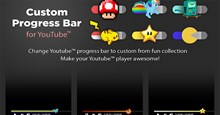


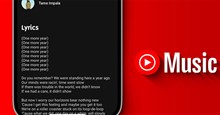



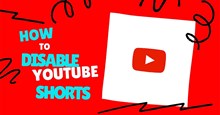











 Linux
Linux  Đồng hồ thông minh
Đồng hồ thông minh  macOS
macOS  Chụp ảnh - Quay phim
Chụp ảnh - Quay phim  Thủ thuật SEO
Thủ thuật SEO  Phần cứng
Phần cứng  Kiến thức cơ bản
Kiến thức cơ bản  Lập trình
Lập trình  Dịch vụ công trực tuyến
Dịch vụ công trực tuyến  Dịch vụ nhà mạng
Dịch vụ nhà mạng  Quiz công nghệ
Quiz công nghệ  Microsoft Word 2016
Microsoft Word 2016  Microsoft Word 2013
Microsoft Word 2013  Microsoft Word 2007
Microsoft Word 2007  Microsoft Excel 2019
Microsoft Excel 2019  Microsoft Excel 2016
Microsoft Excel 2016  Microsoft PowerPoint 2019
Microsoft PowerPoint 2019  Google Sheets
Google Sheets  Học Photoshop
Học Photoshop  Lập trình Scratch
Lập trình Scratch  Bootstrap
Bootstrap  Năng suất
Năng suất  Game - Trò chơi
Game - Trò chơi  Hệ thống
Hệ thống  Thiết kế & Đồ họa
Thiết kế & Đồ họa  Internet
Internet  Bảo mật, Antivirus
Bảo mật, Antivirus  Doanh nghiệp
Doanh nghiệp  Ảnh & Video
Ảnh & Video  Giải trí & Âm nhạc
Giải trí & Âm nhạc  Mạng xã hội
Mạng xã hội  Lập trình
Lập trình  Giáo dục - Học tập
Giáo dục - Học tập  Lối sống
Lối sống  Tài chính & Mua sắm
Tài chính & Mua sắm  AI Trí tuệ nhân tạo
AI Trí tuệ nhân tạo  ChatGPT
ChatGPT  Gemini
Gemini  Điện máy
Điện máy  Tivi
Tivi  Tủ lạnh
Tủ lạnh  Điều hòa
Điều hòa  Máy giặt
Máy giặt  Cuộc sống
Cuộc sống  TOP
TOP  Kỹ năng
Kỹ năng  Món ngon mỗi ngày
Món ngon mỗi ngày  Nuôi dạy con
Nuôi dạy con  Mẹo vặt
Mẹo vặt  Phim ảnh, Truyện
Phim ảnh, Truyện  Làm đẹp
Làm đẹp  DIY - Handmade
DIY - Handmade  Du lịch
Du lịch  Quà tặng
Quà tặng  Giải trí
Giải trí  Là gì?
Là gì?  Nhà đẹp
Nhà đẹp  Giáng sinh - Noel
Giáng sinh - Noel  Hướng dẫn
Hướng dẫn  Ô tô, Xe máy
Ô tô, Xe máy  Tấn công mạng
Tấn công mạng  Chuyện công nghệ
Chuyện công nghệ  Công nghệ mới
Công nghệ mới  Trí tuệ Thiên tài
Trí tuệ Thiên tài